您现在的位置是: 首页 > 系统故障 系统故障
windows文件保护提醒_windows文件保护提示
ysladmin 2024-05-19 人已围观
简介windows文件保护提醒_windows文件保护提示 下面将有我来为大家聊一聊windows文件保护提醒的问题,希望这个问题可以为您解答您的疑问,关于windows文件保护提醒的问题我们就开始来说说。1.每
下面将有我来为大家聊一聊windows文件保护提醒的问题,希望这个问题可以为您解答您的疑问,关于windows文件保护提醒的问题我们就开始来说说。
1.每次打开文件夹 都会有提醒“打开文件 安全警告“ 是怎么回事 如何消除啊?
2.怎么用批处理或注册表方法关掉windows 文件保护(一开机就弹出)窗口。
3.安装软件的时候总是提示windows 文件保护
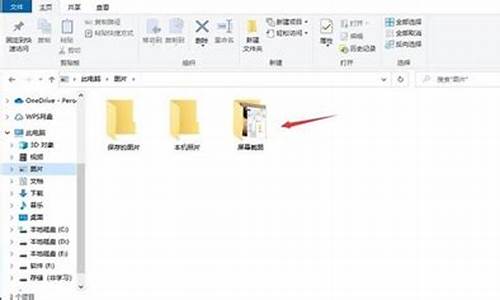
每次打开文件夹 都会有提醒“打开文件 安全警告“ 是怎么回事 如何消除啊?
1、组策略法
单击“开始”菜单,再单击“运行”,在打开的对话框中输入“gpedit.msc”,点“确定”。
打开组策略的界面,在左侧的控制台树依次展开“用户配置→管理模板→Windows 组件→附件管理器” 。
然后在右侧窗口中双击“中等危险文件类型的包含类表” 。
在出来的“设置”界面下选择“已启用”,并在指定高危险扩展名的框中添加.exe等要隐蔽安全警告提示的文件类型。(添加多个扩展名请用分号;隔开)
最后单击“确定”,以生效所作的设置。
2、注册表法
点击左下角的“开始”菜单,打开“运行”窗口,输入regedit命令,点“确定”。
打开了注册表编辑器界面。
在左侧的目录树里依次展开以下注册表项HKEY_CURRENT_USER\Software\Microsoft\Windows\CurrentVersion\Policies\Associations
这里如果没有Associations项,则在Policies项上鼠标右键“新建-项”,并将其命名为“Associations”。
然后右击Associations项“新建-字符串值”。
右击新建的字符串值,重命名为“ModRiskFileTypes”。
双击“ModRiskFileTypes”键值,打开“字符串值”对话框,在数据数值中输入“.exe”,单击确定。(如果想要添加其他格式的文件类型用;号分隔开就可以。如 .exe;.bat;.vbs )
3、命令法
单击“开始”菜单,再单击“运行”,在打开的对话框中输入“cmd”,点“确定”。
这时出来命令提示符的黑色界面。
将以下两条命令分别复制到命令提示符框中执行。
reg add HKCU\Software\Microsoft\Windows\CurrentVersion\Policies\Associations /v ModRiskFileTypes /t REG_SZ /d .exe;.bat;.vbs /f
gpupdate /force
四、批处理法
将下面的内容保存bat格式的文件。并运行这个批处理文件,问题就解决了。
@echo off
reg add HKCU\Software\Microsoft\Windows\CurrentVersion\Policies\Associations /v ModRiskFileTypes /t REG_SZ /d .exe;.bat;.vbs /f
gpupdate /force
exit
注:如果需要添加其他格式的类型可以在/d 参数后面添加。用;号分隔开就可以。如本例中 .exe;.bat;.vbs。
怎么用批处理或注册表方法关掉windows 文件保护(一开机就弹出)窗口。
从Windows 2000开始,微软在Windows中引入了“Windows文件保护”功能(Windows File Protection)。但是很多网友很反感更改系统时电脑弹出的“Windows文件保护”对话框,那么该如何禁止呢?你可以通过以下方法解决弹出的windows文件保护对话框的问题。
一,最最简便的方法:
修改注册表,你可以这样做:打开记事本输入 :
Windows Registry Editor Version 5.00
[HKEY_LOCAL_MACHINE\SOFTWARE\Microsoft\Windows NT\CurrentVersion\Winlogon]
“SFCDisable”=dword:ffffff9d
另存的时候选择:所有类型的文件 文件后缀名为。reg 名字随便。
然后双击这个文件导入注册表就可以。
二,编辑组策略
在组策略中进行一下设置即可:单击“开始→运行”,输入“gpedit.msc”,然后依次展开“计算机配置→管理模板→系统→Windows文件保护”,然后双击“设置文件保护扫描”并将其设置为“禁用”即可。
我按以下步骤关闭文件保护
1、点击开始-->运行,键入regedt32并回车;
2、找到[HKEY_LOCAL_MACHINE/SOFTWARE/Microsoft/WindowsNT/CurrentVersion/Winlogon];
3、在右侧的窗格中右键单击选择New-->DWORD Value,为其命名为SFCDisable;
4、在Hexadecimal项下输入键值为ffffff9d以关闭WFP;
5、重新启动系统使所做的更改生效
但是进行到第三步时就发现右侧的窗格里没有new这个选项,进行不下去了!
描述:
该设置可以控制是否要系统开启文件保护功能即 (SFC) 它可以监视Windows的系统文件每当系统启动时候。我们可以修改注册表自由的控制文件的扫描参数。
操作:
打开你的“注册表编辑器”。然后找到[HKEY_LOCAL_MACHINESOFTWAREMicrosoftWindowsNTCurrentVersionWinlogon]这个子键。在右侧的窗口中创建一个“双字节值”并命名为“SFCScan”然后修改其值为 0 = 禁用, 1 = 启动时扫描, 2 = 扫描一次。
退出“注册表编辑器”注销或重新启动计算机,你会看到更改后的效果。
Windows XP和2000包括一种叫做WFP(Windows File Protection,Windows文件保护)的技术。把“SFCDisable”键的键值设置为“ffffff9d”可禁用WFP,而设置为“0”则可以启用它。其它一些可用的键值如下:
1 - 禁用,但是在系统启动的时候会询问你是否重新启用
2 - 只在下一次重启动的时候禁用,也不会询问你是否重新启用
4 - 启用,并且,不显示弹出窗口
ffffff9d - 完全禁用
还原受保护的Windows系统文件:在运行对话框中输入“Sfc /scannow”然后点击OK
用sfc /quiet把wfc屏蔽掉就Ok了
扫描工具SFC
此工具会自动扫描所有受保护的系统文件,并用正确的版本取代不正确的版本。在操作系统部分损坏时,可以用来恢复系统。
SFC的命令行及其各参数如下:
SFC [/scannow] [/scanonce] [/scanboot] [/cancel] [/enable][/purgecache] [/cachesize=x] [/quiet]
/SCANNOW:立即扫描所有设置保护的系统文件。
/SCANONCE:下次开机时,只扫描一次所有设置保护的系统文件。
/SCANBOOT:每次启动时,扫描所有设置保护的系统文件。
/CANCEL:取消所有搁置中的设置保护系统文件的扫描。
/QUIET:不提示用户,直接取代所有不正确的文件版本。
/ENABLE:启用Windows文件保护,方便一般操作。
/PURGECACHE:删除文件缓存,并立即扫描所有设有保护的文件系统。
/CACHESIZE=x:设定文件缓存大小。
windows系统假如您对C盘中的系统文件进行修改或者替换的时候,这时windows会弹出一个系统文件保护提示框,例如:“您确定不还原文件的原始版本,这可能会影响windows稳定性,确实要保留这些不可识别的文件版本吗?”,就是这个对话框了,而本教程可以帮大家临时解决更改系统文件弹提示框问题。
安装软件的时候总是提示windows 文件保护
我才刚刚给解决掉,我用的最后一种把他关掉的。
有4种方法:
1.插入系统安装光盘,并运行sfc /scannow命令检测并修复可能受损坏和更改的系统文件.
2、在“开始→运行”对话框中键入“gpedit.msc”,打开“本地计算机策略→计算机配置→管理模板→系统”窗口,找到“Windows文件保护”,在右侧窗格中双击“设置Windows文件保护扫描”项,修改为“已禁用”。
3、打开“注册表编辑器”,找到HKEY_LOCAL_MACHINE\SOFTWARE\Microsoft\Windows NT\CurrentVersion\Winlogon右侧窗口中的"SFCDisable"键值修改为"ffffff9d",如果需要重新启用该功能,重新设置为"0"就可以了。
4.首先,如果被替换的文件不是关键性的系统文件(即系统文件被替换后仍然不影响系统的运行),而你又不喜欢它那个提示对话框,这时候你就可以把它的提示关闭.
--------------------------
关闭方法是:
[点击开始菜单]→[运行]→[输入命令:cmd]→[然后在弹出的窗口里面直接输入命令:sfc /cancel]
呵呵,这样提示应该就会没了
这是由于该软件替换了个别系统文件的原因,如果取消该对话框弹出,可按以下设置:1、按win+r,输入gpedit.msc,点击确定;
2、依次点击展开计算机配置-->管理模板-->系统-->Windows文件保护,双击右侧列表中“设置Windows文件保护扫描”;
3、点击已禁用,点击确定,关闭组策略编辑器即可。
好了,关于“windows文件保护提醒”的话题就到这里了。希望大家通过我的介绍对“windows文件保护提醒”有更全面、深入的认识,并且能够在今后的实践中更好地运用所学知识。
点击排行
随机内容
-

联想笔记本进入bios设置u盘启动 为什么起动不了_联想笔记本进bios后设置从u盘启动怎么办
-
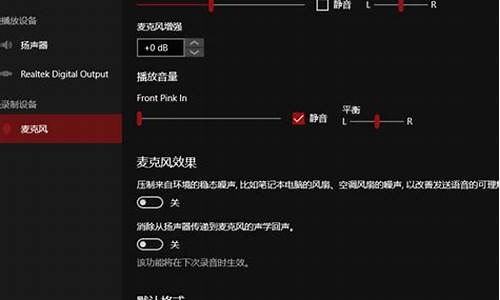
华硕声卡驱动安装
-

格式化后数据恢复_cf卡格式化后数据恢复
-

联想驱动大全_联想 驱动
-
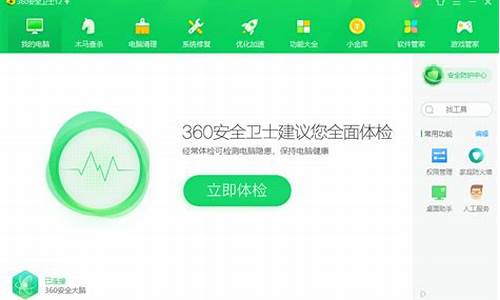
mse 360安全卫士瑞星防火墙_360防火墙 瑞星防火墙哪个好
-
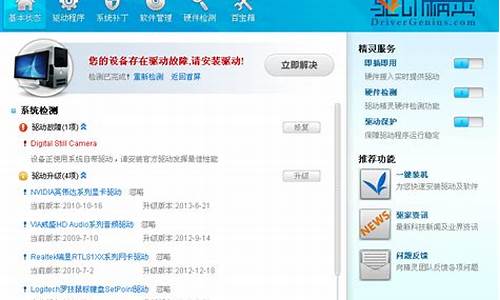
驱动精灵2010最新版_驱动精灵2010最新版下载
-

开机黑屏只有鼠标管理器打不开_开机黑屏只有鼠标管理器打不开怎么办
-

电脑开机蓝屏c000021a怎么解决_电脑开机蓝屏c000021a怎么解决,无法进入安全模式
-

笔记本电脑开机黑屏怎么办只有鼠标按任务管理器没反应_笔记本开机就黑屏只有鼠标 进不去任务管理器
-

联想笔记本e40驱动_联想笔记本e40驱动怎么安装